목차(Contents)
내부네트워크에서 공유폴더를 설정해놓고 사용하는 경우가 많이 있습니다. 일반적으로는 간단한 공유설정만으로 손쉽게 사용할 수 있습니다. 그런데 윈도우10의 경우 운영체제를 새로 설치했을 때 공유 폴더에 접속이 불가능 한 경우가 있습니다. 그때 사용할 수 있는 공유폴더 접근 설정방법을 정리해 보겠습니다.

SMB 프로토콜
윈도우10에서는 네트워크의 다른 컴퓨터와 폴더의 공유기능을 이용할 때 SMB 프로토콜을 사용합니다. 그런데 SMB는 예전에 만들어진 규격이라서 랜섬웨어 등의 취약점을 가지고 있습니다.
윈도우10이 보급된 이후 요즘에는 SMB2, 3 등의 프로토콜을 사용합니다. 그러므로 SMB설정을 통해서 공유기능을 활성화 시킬 수 있습니다.
SMB 설정
SMB설정을 변경하기 위해서 제어판의 ‘Windows 기능 켜기/끄기’ 기능을 실행합니다.

Windows 기능 켜기/끄기 창에서 ‘SMB 1.0/CIFS 파일 공유 지원’을 체크 합니다.
‘SMB 1.0/CIFS File Sharing Supprot’로 되어있는 경우도 있습니다.

체크 후 확인버튼을 누르면 SMB 설치가 진행되며, 완료메시지 표시 후 다시 시작여부를 묻는 화면이 나타납니다. 여기서 재부팅을 하고 나면 SMB1설치가 완료됩니다.
방화벽 설정 변경
2번째로는 방화벽 설정을 변경합니다.
윈도우 설정메뉴에서 업데이트 및 보안 메뉴로 접속합니다. 왼쪽의 ‘Windows 보안’ 클릭 후 ‘방화벽 및 네트워크보호’를 클릭합니다.
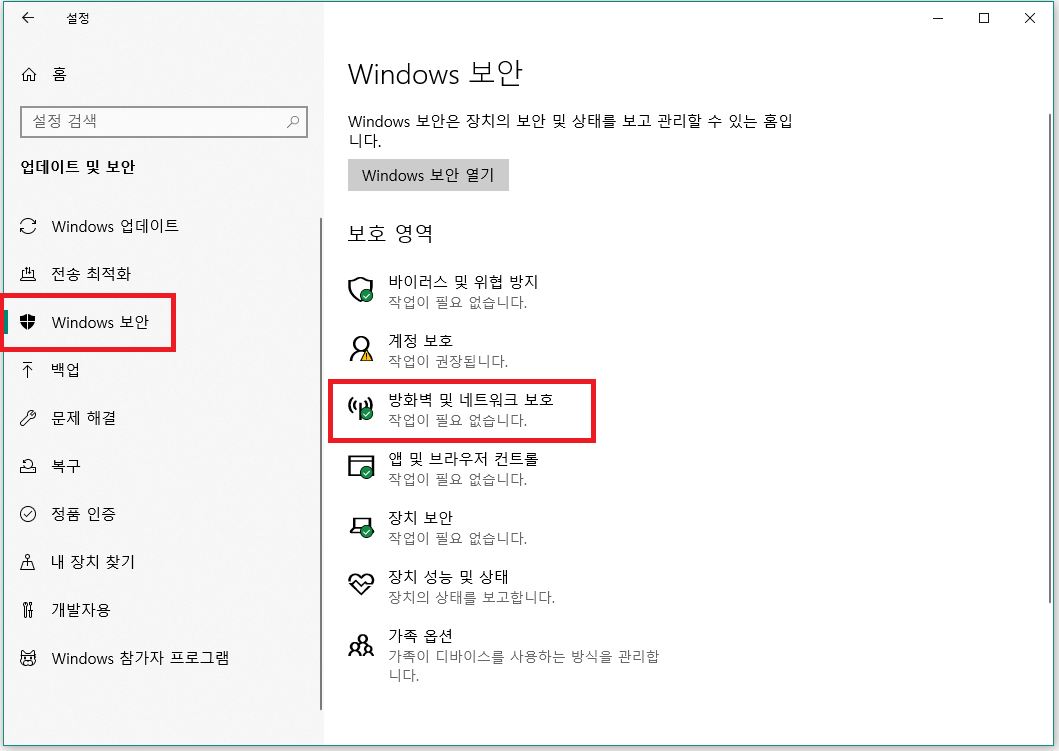
‘방화벽에서 앱 허용’을 클릭합니다.
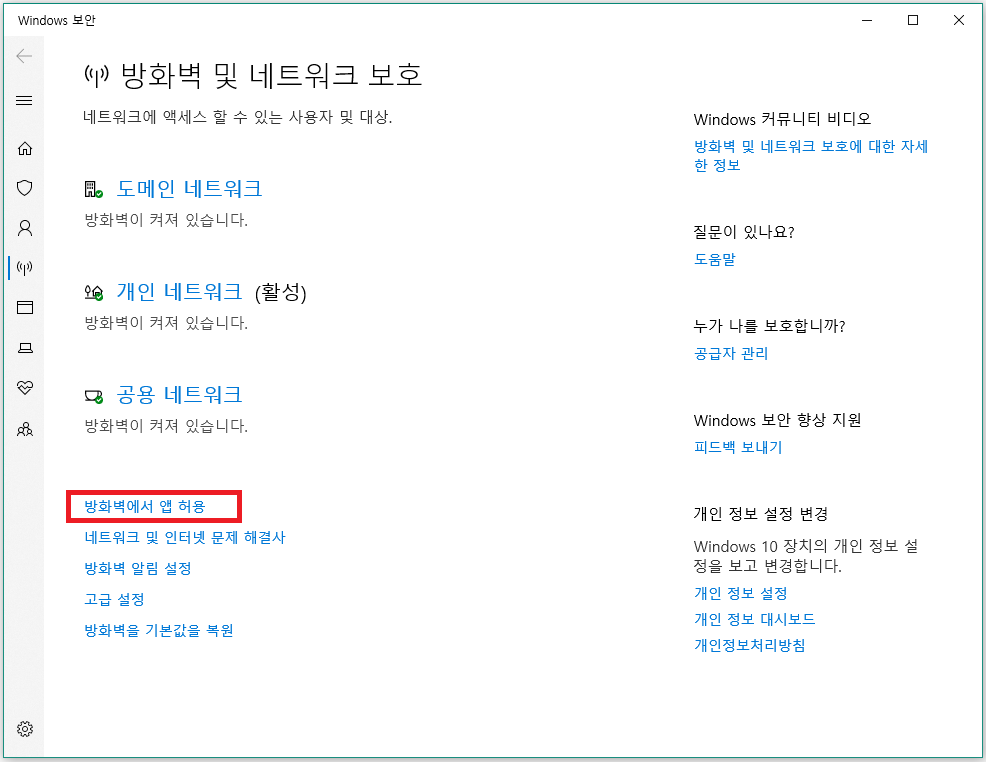
팝업창에서 오른쪽 위의 ‘설정변경’버튼을 누른 후 목록에서 ‘SMBDirect를 통한 파일 및 프린터 공유’를 체크합니다.
오른쪽의 개인 및 공용네트워크 선택은 본인 상황에 맞는 것으로 선택해서 체크하시면 됩니다.

네트워크상의 공유폴더에 접속하기 위한 방법을 정리해 보았습니다. 첫번째 방법인 smb 프로토콜을 설치한 후 재부팅해서 공유폴더에 접속 되는지를 먼저 테스트 해보시고, 접속이 되는 경우에는 방화벽 설정을 변경하지 않으시는걸 추천합니다. 혹시 모를 보안상 위험이 발생할 수도 있기 때문입니다. 편리한 것도 중요하지만 바이러스나 랜섬웨어라도 걸리면 뒷처리가 더 어려울 수 있으니까요~~
2024.06.07 - [IT테크/IT 일반] - [WINDOWS] 윈도우PC 원격데스트톱 연결 설정방법
[WINDOWS] 윈도우PC 원격데스트톱 연결 설정방법
목차--> 원격데스크톱은 다른 곳에 있는 윈도우 PC에 원격으로 접속하기 위한 기능입니다. 별도의 프로그램 설치 없이 윈도우에서 기본적으로 제공되는 기능을 사용하기 때문에 매우
jiniweb.tistory.com
'IT테크 > IT 일반' 카테고리의 다른 글
| MS365(오피스365) 아웃룩 첨부파일 용량 제한 해제 방법 (0) | 2021.01.26 |
|---|---|
| 윈도우10 전원켜짐(자동 부팅) 해제하기(빠른시작켜기 설정) (0) | 2020.11.05 |
| CISCO SSL VPN 클라이언트 설치 및 사용방법 (0) | 2020.08.28 |
| PC부품(메인보드 등) 교체 후 윈도우 정품 인증 (2) | 2020.08.21 |
| 스마트 워크. 클라우드 서비스의 활용방식 (0) | 2020.07.13 |



